PDF文件的页边距如何随意改变?
现在越来越多的文档采用pdf格式的,主要是由于pdf文件的页面友好,结构固定的优点,但是有时候我们会碰到这样的情况,一份pdf文档,页边距太小了,需要把页边距变大。下面就为大家介绍PDF文件的页边距如何随意改变方法,来看看吧
PDF是一种适合于打印的文件格式,但是对于已经存在的PDF文件,或许我们并不满足于它的格式,有时我们需要对其页边距等进行调整以适合自己的需要,但是很多朋友都不是很清楚怎么操作,所以今天我来教大家如何快速随意的改变PDF文件的页边距,希望能对大家有所帮助!
步骤
我们看一下这篇PDF文档,它的文字内容普遍偏左,而页眉偏右,接下来我们就对它进行修改!
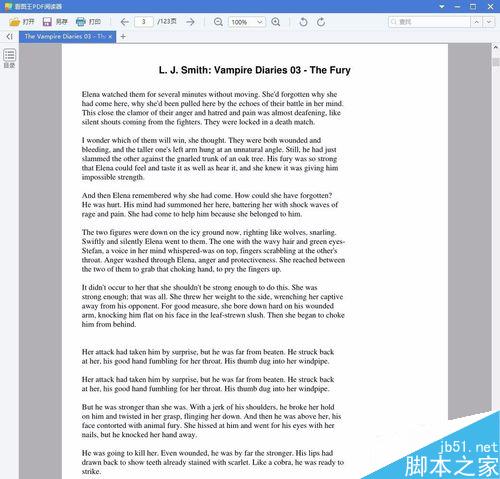
首先,我们打开Word 2016,并点击左侧的 打开其他文档
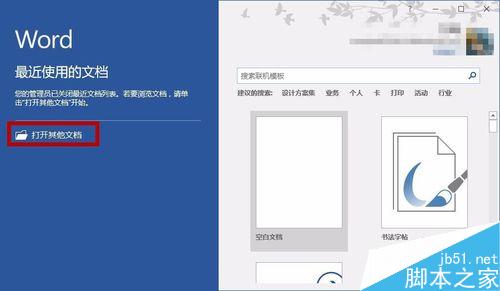
打开后界面如图所示,文字内容格式基本没发生改变!
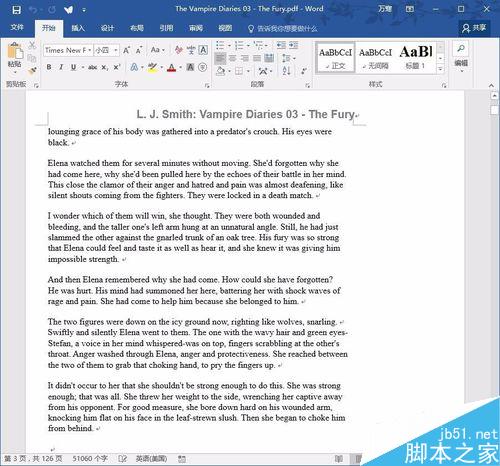
接下来我们切换到 布局 选项卡,并点击 页边距 下拉列表,此时我们可以选择一种页边距格式,也可点击 自定义边距 自行设置
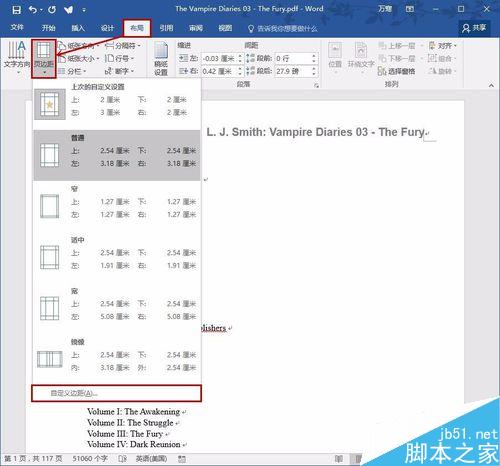
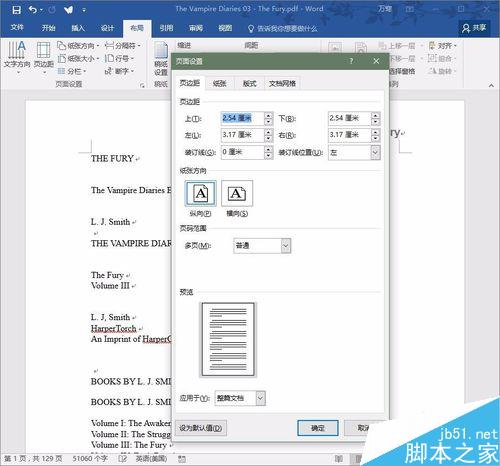
此处我选择 普通 ,效果如图所示
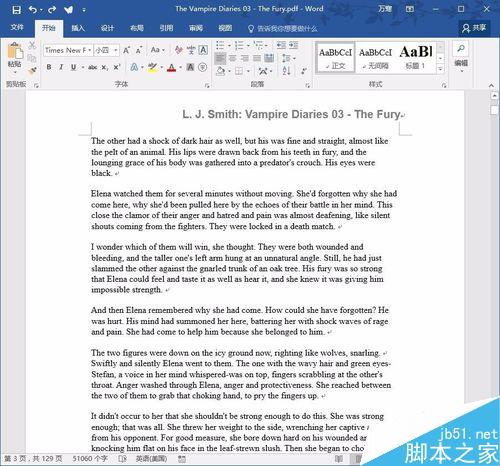
我们看到页眉偏右,我们双击页眉内容,选中后点击鼠标右键,并选择 段落
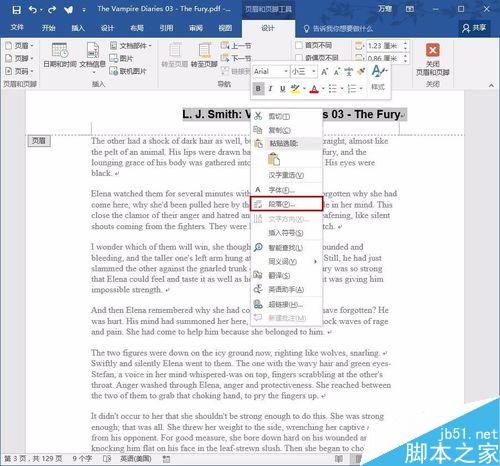
在对齐方式中选择 居中 ,然后 确定
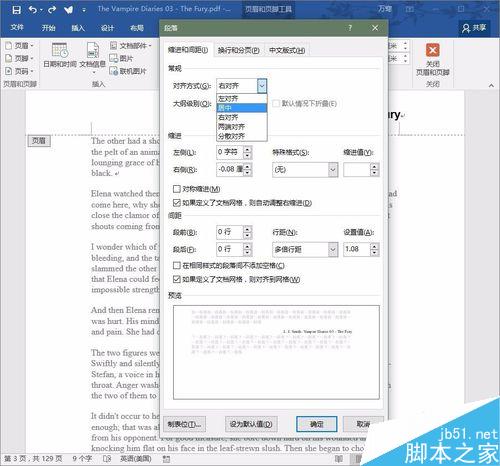
点击 关闭页眉和页脚 按钮
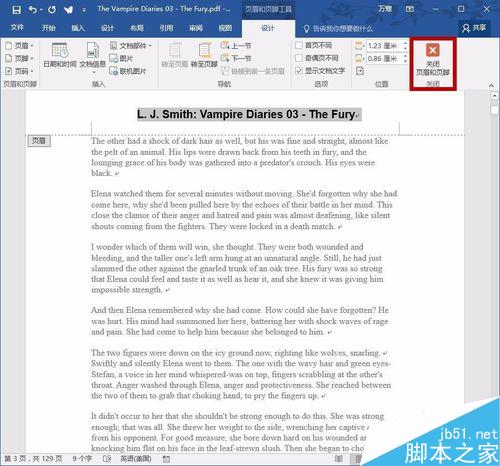
看看效果吧,是不是已经和修改前大不一样了呢!当然还可进行其他修改,大家按自己的需要来,我就不多讲了!
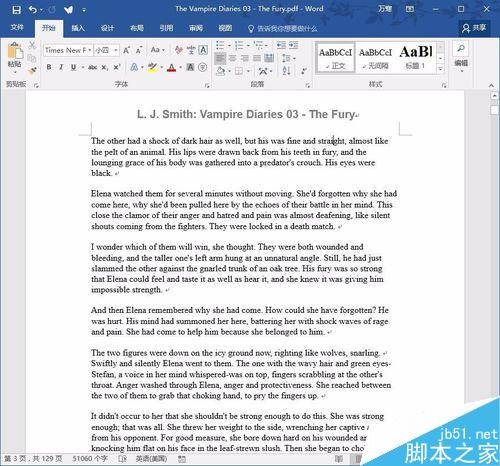
以上就是PDF文件的页边距如何随意改变方法介绍,操作很简单的,大家学会了吗?希望这篇文章能对大家有所帮助!
您可能感兴趣的文章
- 04-18如何解决word中文双引号变成英文引号
- 04-18Word2010技巧大全
- 04-18word怎么设置对齐字符网格
- 04-18如何在Word2010里插入水印?
- 04-18word 设置编号后如何让下面的字对齐
- 04-18word中的网格对齐是什么意思
- 04-18如何解决word2013停止工作
- 04-18word打印缺一部分表格文件怎么办
- 04-18WORD中怎样设置字体长宽
- 04-18Word2013怎样制作名片


阅读排行
推荐教程
- 11-22office怎么免费永久激活 office产品密钥永久激活码
- 11-30正版office2021永久激活密钥
- 11-25怎么激活office2019最新版?office 2019激活秘钥+激活工具推荐
- 11-25office2010 产品密钥 永久密钥最新分享
- 11-22Office2016激活密钥专业增强版(神Key)Office2016永久激活密钥[202
- 11-30全新 Office 2013 激活密钥 Office 2013 激活工具推荐
- 11-25正版 office 产品密钥 office 密钥 office2019 永久激活
- 11-22office2020破解版(附永久密钥) 免费完整版
- 11-302023 全新 office 2010 标准版/专业版密钥
- 11-22office2010激活密钥有哪些?office2010永久激活密钥分享







